Čo je DocuSign a kde ho nájdete?

DocuSign je cloudový softvér, ktorý umožňuje digitálne podpisovať dokumenty. Zistite, ako sa zaregistrovať a využiť bezplatnú skúšobnú verziu.
Ak chcete zadať faktúru do aplikácie QuickBooks 2014, keď ste už zaznamenali príjem položky, za ktorú vám faktúra fakturuje, postupujte takto:
Vyberte príkaz Dodávatelia → Zadať faktúru za prijaté položky.
QuickBooks zobrazí dialógové okno Select Item Receipt.
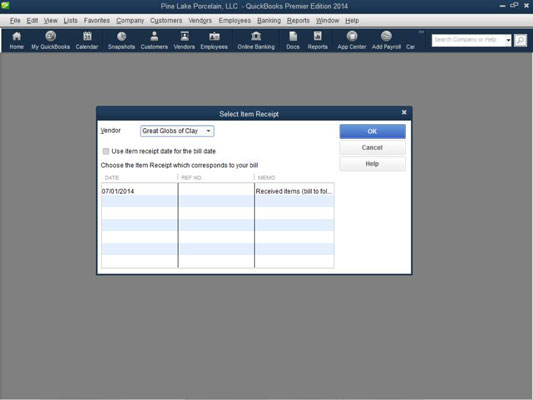
Ak chcete identifikovať príjem materiálu, pre ktorý teraz evidujete faktúru, vyberte dodávateľa z rozbaľovacieho zoznamu Dodávateľ.
Keď QuickBooks zobrazí zoznam potvrdení o položke pre dodávateľa, vyberte potvrdenku o položke, ktorá zodpovedá vašej faktúre, a kliknite na OK.
QuickBooks zobrazí okno Enter Bills pre položku. QuickBooks vyplní veľkú časť okna Enter Bills pomocou informácií z potvrdenia o položke.

Kroky 4–8 možno budete môcť preskočiť, ak informácie o prijatí položky správne a úplne vypĺňajú okno Zadať faktúry.
Pomocou polí Dátum, Splatná suma a Splatná faktúra opíšte dátum faktúry, dátum splatnosti faktúry a sumu faktúry.
(Voliteľné) Použite rozbaľovací zoznam Podmienky na identifikáciu platobných podmienok a Ref. Číslo na identifikáciu referenčného čísla predajcu.
(Voliteľné) Ak chcete, zadajte popis poznámky k účtu do poľa Poznámka.
Pomocou záložky Výdavky v okne Zadať faktúry identifikujte výdavky, ktoré faktúra predstavuje.
Na identifikáciu výdavkov zadáte číslo účtu, ktorý by sa mal účtovať na ťarchu, sumu a (voliteľne) informácie o poznámke, zákazníkovi: úlohe a triede. Záložka Výdavky v okne Vypisovanie šekov funguje rovnako ako záložka Výdavky v okne Zadať účty.
Pomocou záložky Položky v okne Zadať faktúry popíšte všetky položky, ktoré vám dodávateľ účtuje.
Napríklad použite stĺpec Položka na identifikáciu veci, ktorú ste si kúpili. Potom pomocou stĺpcov Množstvo, Cena a Čiastka identifikujte cenu položky. Ak sledujete účty podľa zákazníkov, môžete použiť aj stĺpec Zákazník:Úloha.
Ak máte otázky o tom, ako pracovať so záložkou Položky, uvedomte si, že karta Položky v okne Zadať účty funguje rovnakým spôsobom ako karty Položky v iných oknách QuickBooks.
Kliknutím na tlačidlo Uložiť a zatvoriť alebo Uložiť a nový uložte informácie o účte a príjme položky.
DocuSign je cloudový softvér, ktorý umožňuje digitálne podpisovať dokumenty. Zistite, ako sa zaregistrovať a využiť bezplatnú skúšobnú verziu.
Získajte informácie o doplnkových moduloch, ktoré môžete získať pre SPSS Statistics, a niečo o tom, čo jednotlivé moduly robia. Pozrite si dokumentáciu každého modulu.
Zistite, čo je Slack, aké výhody prináša zamestnávateľom a zamestnancom. Ako jeden z najpopulárnejších nástrojov spolupráce, Slack ponúka veľa výhod.
Zistite, ktorá licenčná verzia SPSS Statistics je pre vás tá pravá: bezplatná skúšobná verzia, univerzitné vydania, plán predplatného alebo komerčné verzie.
Slack je skvelý nástroj na spoluprácu. Ste pripravení vytvoriť skupinu používateľov? Táto príručka vás prevedie procesom tejto funkcie prémiového plánu.
V QuickBooks 2010 používate zoznam dodávateľov na uchovávanie záznamov o svojich dodávateľoch. Zoznam dodávateľov vám umožňuje zhromažďovať a zaznamenávať informácie, ako je adresa predajcu, kontaktná osoba atď. Dodávateľa môžete pridať do zoznamu dodávateľov v niekoľkých jednoduchých krokoch.
QuickBooks 2010 uľahčuje účtovníkom prácu s klientskymi dátovými súbormi. Môžete použiť funkciu Accountant's Copy v QuickBooks na jednoduché odoslanie kópie dátového súboru QuickBooks e-mailom (alebo e-mailom) vášmu účtovníkovi. Vytvoríte účtovníkovu kópiu dátového súboru QuickBooks pomocou vašej verzie QuickBooks a skutočného […]
Na zadanie faktúry, ktorú dostanete od predajcu, použite transakciu faktúry QuickBook Online. QBO sleduje účet ako záväzok, ktorý je záväzkom vašej firmy – peniaze, ktoré dlhujete, ale ešte ste nezaplatili. Väčšina spoločností, ktoré vstupujú do zmenkových transakcií, tak robí preto, lebo dostávajú slušný počet účtov a […]
QuickBooks Online a QuickBooks Online Accountant obsahujú nástroj s názvom Client Collaborator, ktorý môžete použiť na komunikáciu s klientom o existujúcich transakciách. Klient Collaborator je obojsmerný nástroj; vy alebo váš klient môžete poslať správu a príjemca správy môže odpovedať. Myslite na klienta Collaborator ako na spôsob, ako […]
Získajte informácie o Slack, ktorý vám umožňuje komunikovať a spolupracovať s kolegami vo vašej organizácii aj mimo nej.








